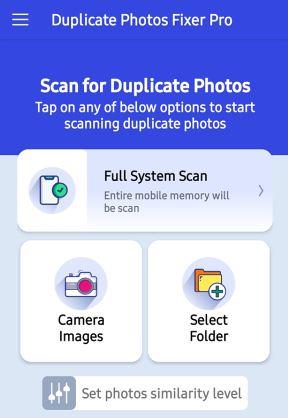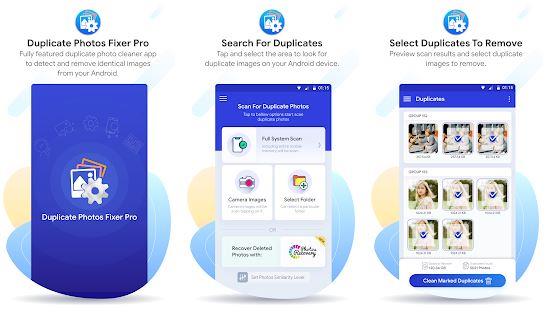Dubbele foto's zijn een nieuw probleem geworden op Android-apparaten, waar onze telefoons zwaar worden geladen met afbeeldingen. Dit recente fenomeen van regenachtige beelden is ontstaan doordat mensen veel foto's delen via Facebook en WhatsApp. Alle smartphones hebben ook hoogwaardige camera's die 48 MP bereiken, wat van iedereen een fotograaf maakt. Stel dat u gebukt gaat onder veel afbeeldingen die uw opslagruimte in beslag nemen . In dat geval kunt u dubbele foto's in Android verwijderen met een dubbele fotozoeker zoals Duplicate Photos Fixer Pro.
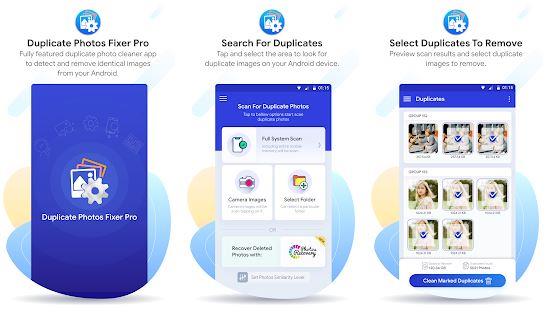
Dubbele foto's identificeren en handmatig verwijderen is geen haalbare taak. Er zijn veel redenen waarom dit wordt afgeraden.
- Kost veel tijd en moeite.
- Het is niet mogelijk om elke afbeelding te lokaliseren, omdat ze zich diep in mappen kunnen bevinden.
- Tegen de tijd dat u klaar bent met het scannen van elke map, zullen er toevoegingen zijn aan de vorige mappen.
- Het is onmogelijk om alle beelden die je op je smartphone hebt bekeken te onthouden. Je zult dus zeker fouten maken.
Een handmatige scan is niet de oplossing om dubbele foto's in Android-smartphones te verwijderen, maar wat kan er worden gedaan om dubbele en herhalende afbeeldingen te verwijderen?
Het antwoord op die vraag is het gebruik van dubbele fotozoeksoftware zoals Duplicate Photos Fixer Pro die uw computer op een bepaald moment automatisch kan scannen en alle duplicaten kan identificeren en in groepen kan uitlijnen. De afbeeldingen worden automatisch gemarkeerd, maar vereisen tussenkomst van de gebruiker om de geselecteerde afbeeldingen te verwijderen. Hier is hoe het kan.
Stappen voor het verwijderen van dubbele foto's in Android uit een specifieke map
Duplicate Photos Fixer Pro voor Android is gebruiksvriendelijke software met een intuïtieve interface. Het vereist geen formele training of sessies voor iemand om dubbele foto's van hun smartphone te verwijderen . Hier zijn de stappen die uitleggen hoe u dit kunt doen:
Stap 1: Download en installeer de applicatie vanuit de Google Play Store of de onderstaande link:

Stap 2: Tik na installatie op de snelkoppeling om deze te openen.
Stap 3: Tik op de optie Map selecteren op het eerste scherm van de applicatie.

Stap 4: Tik vervolgens op de knop Scannen op duplicaten en navigeer naar de ingebouwde bestandsverkenner en zoek de map die u wilt scannen.
Stap 5: Tik op die map en tik vervolgens op Map selecteren onderaan het scherm.
Stap 6: Het dubbele identificatieproces met foto begint. Wacht enige tijd totdat u een lijst met foto's vindt die groepsgewijs zijn gerangschikt. Elke groep toont alle duplicaten van een specifieke afbeelding.
Stap 7: Klik op het Prullenbak-symbool onder aan het scherm om de duplicaten te verwijderen.

Hiermee worden alle dubbele foto's op Android verwijderd met behulp van een dubbele fotozoeker-applicatie zoals Duplicate Photos Fixer Pro. U kunt uw hele telefoon selecteren of gewoon een bepaalde map selecteren en identieke en vergelijkbare afbeeldingen verwijderen. Wist je dat je ook dubbele contacten in Android kunt verwijderen ?
Het laatste woord over het verwijderen van dubbele foto's in Android uit een specifieke map?
Met de bovenstaande methode kunt u gemakkelijk dubbele foto's op Android-apparaten verwijderen. Het proces is snel en gemakkelijk en maakt direct opslagruimte vrij ; zoals ik eerder al zei, de handmatige optie is buiten overweging. Het is alleen mogelijk om deze gigantische taak te voltooien via een dubbele fotozoeker-applicatie zoals Duplicate Photos Fixer Pro.
Voorgestelde lezing:
Hoe duplicaten in foto's op Mac op de best mogelijke manier te wissen
Hoe maak je een fotobibliotheek schoon met een dubbele software voor het opschonen van foto's?
7 beste dubbele foto-opschoner-apps voor iPhone of iPad 2020